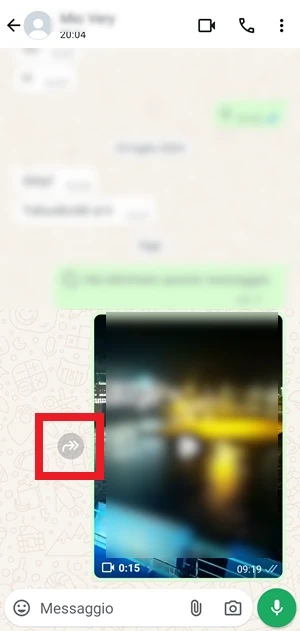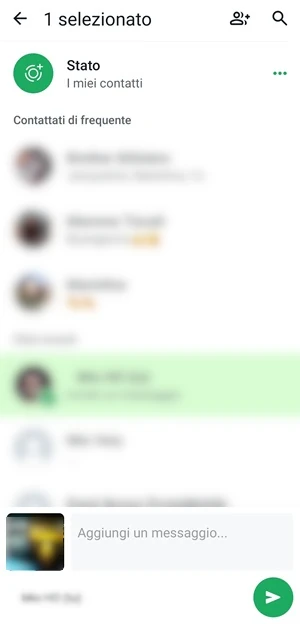Come risolvere l’errore su WhatsApp “Impossibile inviare questo video. Scegline uno diverso e riprova”.

Oggi in questa guida per gli utenti Android vedremo come risolvere l’errore su WhatsApp “Impossibile inviare questo video. Scegline uno diverso e riprova”. Prima o poi capita a tutti quando si è soliti ad inviare tanti video nella chat di WhatsApp: si seleziona un video dalla Galleria per poterlo inviare a un contatto che abbiamo in rubrica, ma stranamente questa volta non si riesce nell’intento e si riceve un messaggio di errore da parte dell’app di messaggistica con scritto “Impossibile inviare questo video. Scegline uno diverso e riprova”. Ogni tentativo di invio che ne sussegue è vano perché non si riesce in alcun modo ad inviare il video desiderato, ma questo non solo al contatto a cui si desidera inviarlo, ma anche a tutti gli altri, eppure, quel video che non si riesce a mandare e che riporta quel messaggio pop-up a ogni tentativo di invio magari è stato ricevuto proprio tramite WhatsApp da un nostro amico. Vediamo quindi nel corso di questa guida come risolvere questo fastidioso problema in modo da riuscire ad inviare il video che riporta sempre il messaggio di errore a ogni tentativo di invio.
Immagina di aver ricevuto il tuo messaggio con il video via WhatsApp, tutto ok, l’hai visto, ti è piaciuto e ora vuoi inviarlo anche tu a un tuo amico che hai su WhatsApp per farglielo vedere, ma ad ogni tentativo ricevi il messaggio pop-up di errore che ti informa che è “Impossibile inviare questo video. Scegline uno diverso e riprova”. Fai un nuovo tentativo, riprovi, ma nulla, sempre lo stesso messaggio, probabilmente hai provato ad inviare lo stesso video anche ad un altro contatto diverso, ma niente, sempre il solito messaggio da parte di WhatsApp che impossibilita l’invio del file video. Come si può fare quindi? Per poter inviare un video di questo tipo che hai ricevuto via WhatsApp, ma che non riesci a inviare nuovamente ad altri contatti a causa dell’errore che compare dopo ogni tentativo, hai come soluzione quella di usare l’inoltro se il video l’hai ricevuto in chat oppure se non dovesse funzionare quella di convertire il video e per fare ciò useremo un’applicazione apposita di cui ti parlerò in questa guida
| Inoltra il video dalla chat se visualizzi da parte di WhatsApp il messaggio che ti informa che è impossibile il suo invio |
|---|
Se hai ricevuto un video su WhatsApp da parte di qualcuno e non riesci a inviarlo a nessuno dei tuoi contatti, invece di condividerlo direttamente dalla Galleria e quindi fare un invio da zero del filmato, puoi usare direttamente la funzione di condivisione, in questo modo non dovrai ricaricarlo e verrà subito inviato a chi vuoi tu o almeno così dovrebbero andare le cose.
Per inoltrare un video che hai ricevuto su WhatsApp, è necessario che questo sia ancora presente nella chat dove ti è stato inviato, quindi tramite la funzione di inoltro lo potrai mandare a chi ti pare in un’altra discussione dell’app di messaggistica. Ecco come procedere per fare l’inoltro di un video su WhatsApp:
- Apri l’app WhatsApp
- Accedi quindi alla chat dove hai ricevuto il video che vuoi inoltrare a un altro tuo contatto che usa l’app di messaggistica
- Adesso di fianco al video vedrai una freccia. Tocca questa freccia
- Premuta la freccia ti ritroverai nella schermata Inoltra a… e da qui puoi selezionare il contatto a cui vuoi inviare il video
- Se vuoi prima di inviare il filmato puoi aggiungere un messaggio, quindi procedi con l’invio toccando l’apposito pulsante
- Adesso il video dovresti riuscire a inviarlo e il contatto a cui l’hai inviato dovrebbe ricevere immediatamente il filmato, senza il bisogno di attendere che venga caricato nei server di WhatsApp come invece sarebbe successo inviando il video direttamente dalla Galleria del telefono
| Invia il video in chat su WhatsApp dopo averlo convertito in altro formato |
|---|
Se la soluzione vista in precedenza non puoi usarla perché il filmato che vuoi inviare su WhatsApp non lo puoi inoltrare da una chat e quindi lo devi inviare per forza dalla Galleria del tuo smartphone, dovrai fare uso di un’app in grado di convertire il formato del video in un altro.
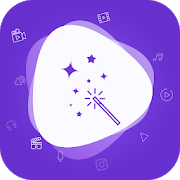
Ecco una guida di seguito che ti spiega come funziona Video Converter per poter convertire un video:
- Scarica prima di tutto dal Google Play Store, l’applicazione Video Converter sul tuo smartphone Android
- Attendi quindi che venga installata l’app sul telefono
- Accedi a Video Converter e dai tutte le autorizzazioni che ti vengono richieste
- Una volta aperta l’applicazione ti verrà mostrata una schermata con diverse icone. Premi su “Video Converter”
- Verrai riportato ora in una nuova finestra dove ti verranno mostrati tutti i video che sono salvati sul tuo dispositivo Android
- Seleziona con un tocco il video con cui hai problemi con l’invio su WhatsApp e che ti fa comparire il messaggio su schermo con scritto “Impossibile inviare questo video. Scegline uno diverso e riprova”, quindi premi su Next
- Ti verrà mostrata ora una nuova schermata con visualizzate diverse opzioni che si possono impostare: formato, risoluzione, frame rate ecc., puoi lasciare tutto come in origine oppure apportare le modifiche se lo desideri. In questo caso da Format è si cambierà il formato potendo scegliere tra 3GP, ASF, FLV, MPEG, MPG, e tanti altri. Seleziona un formato per poter convertire il filmato
- Una volta deciso quello da fare premi sul pulsante Done che trovi in alto a destra
- Ti verrà chiesto di impostare il nome del file. Puoi metterne uno personalizzato o lasciare quello che c’è. Premi su Save
- Verrà avviata ora la procedura di conversione del video, cosa che in genere avviene abbastanza velocemente e al termine vedrai comparire una notifica che ti avvisa che la procedura è stata completata
- Ti verrà mostrata ora una nuova schermata su Video Converter da cui potrai far partire il video, condividerlo oppure toccando i 3 punti è possibile accedere alla libreria con tutti i video e album
- Il video a cui hai cambiato il formato lo puoi trovare salvato anche nella galleria fotografica del tuo smartphone. Vai adesso nella Home del telefono e accedi alla Galleria di Android
- Entra su Album e da Altro dovresti visualizzarne uno nuovo con il nome VideoConverteVideo dove potrai trovare il video a cui hai cambiato il formato oppure lo potrai trovare nell’album chiamato Tutte le foto. Accedici con un tocco per poter visualizzare il video che hai deciso di convertire
- Premici sopra come faresti per vedere un qualsiasi video e vedi se la conversione è andata a buon fine (in genere non ci sono problemi)
Abbiamo quindi fatto la conversione del video che dava problemi e che al suo tentativo di invio su WhatsApp mostrava il messaggio di errore “Impossibile inviare questo video. Scegline uno diverso e riprova”. Non rimane altro da fare che procedere con l’invio del nuovo video convertito su WhatsApp:
- Accedi quindi a WhatsApp
- Seleziona il contatto a cui vuoi inviare il video che hai convertito in chat
- Premi sulla graffetta che trovi nella stessa barra dove scrivi i messaggi
- Con un tocco accedi alla Galleria
- Cerca l’album VideoConverterVideo (dovresti trovarlo nella sezione Recenti) e seleziona il video che vuoi inviare al contatto
- Attendi che venga concluso l’invio del file al contatto WhatsApp
Come hai potuto vedere se tutto è andato per il meglio ora il file dovresti essere riuscito ad inviarlo, sei quindi riuscito a risolvere l’errore su WhatsApp “Impossibile inviare questo video. Scegline uno diverso e riprova”. Potrai usare questa soluzione per qualsiasi file video che non riesci ad inviare su WhatsApp e che ti riporta l’errore indicato. Con Video Converter, il tutto si risolve molto facilmente, ma ovviamente potrai usare anche altre applicazioni che svolgono la stessa funzione. Alla prossima guida.